
Unity Game Development Essentials RUS
.pdf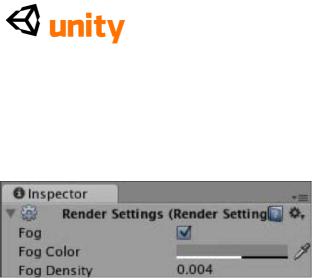
замаскировано туманом, который мы собираемся добавить.
Пойдите, чтобы Отредактировать |, Отдают Параметры настройки. Это поднимает, Отдают Параметры настройки вместо Инспектора. Просто выберите коробку для Тумана здесь, и затем нажмите на Цветной блок направо от Цвета Тумана, чтобы открыть параметры настройки для Цвета и Альфы. Установите Альфа-ценность (A) приблизительно в 60 %, как показано ниже, и затем установите ценность Плотности Тумана в 0.004:
Мы устанавливаем альфу Цвета Тумана и Плотность Тумана к нижнему значению, поскольку неплатеж и более высокие ценности маскируют вид настолько хорошо, что частицы от вулкана стали бы невидимыми до стендов игрока весьма близко к вулкану.
Окружающее освещение
В Отдают Параметры настройки, Вы можете также установить
Рассеянный свет сцены. В то время как наш Направленный Свет
обращается с главным действием освещения как с солнцем в этом примере - рассеянный свет позволит Вам устанавливать общую полную яркость, означая, что Вы можете создать сцены, которые похожи на определенное время ночи или дня. Попытайтесь приспособить это урегулирование теперь, нажимая на цветной блок направо от урегулирования и экспериментирования с цветным сборщиком.
Сцена инструкций
Чтобы закончить нашу игру, мы закончим меню, которое мы сделали в Главе 8, создавая сцену Инструкций для пользователя, чтобы читать. В этом мы осуществим некоторую мультипликацию, используя scripting, и мы изучим новую команду, которую мы не использовали еще названный
линейной вставкой, или lerp для короткого.
Поскольку наша сцена Инструкций должна подражать остальной части меню, мы начнем со сцены Меню как основание. Прежде, чем мы сделаем это, однако, гарантирует, что сцена Уровня Острова спасена, идя в Файл |,
Экономят Сцену. Дублируйте сцену Меню, выбирая это в Проектной
группе и используя сокращенную Команду клавиатуры + D (Mac) или Ctrl + D (PC).
Это дублирует сцену Меню, и даст ей название Меню 1, переименовать это Инструкции, и открыть ее, щелкая два раза на его изображении теперь.
Добавление текста экрана
Мы должны будем написать наши инструкции для игрока на этом экране, таким образом мы используем объект Text GUI с этой целью. Пойдите в
231
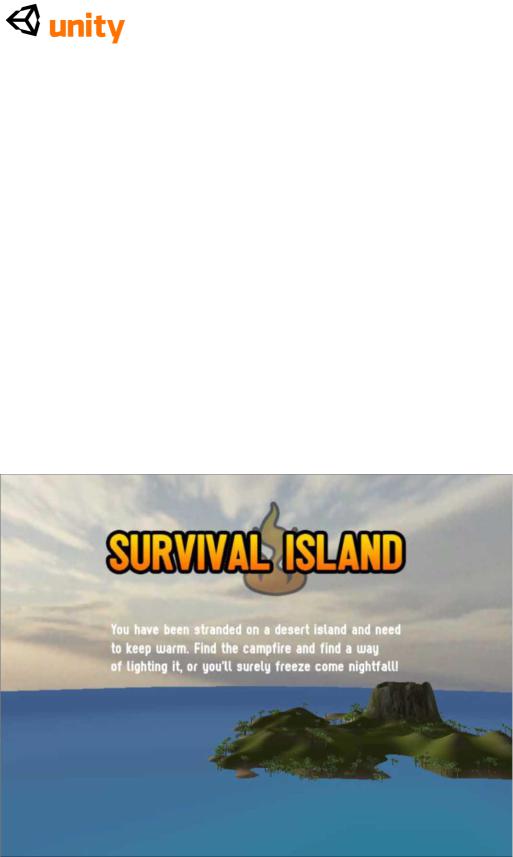
GameObject |, Создают Другой | Текст GUI. Это создает новый объект с Текстовым компонентом GUI под названием Текст GUI в Иерархии. Выберите это и переименуйте это Текст Инструкции.
Затем, чтобы поддержать последовательность, назначьте шрифт, который Вы имели обыкновение к настоящему времени в Вашей игре как шрифт для Структуры GUI использовать. Я использовал свободное, чтобы загрузить шрифт, Sugo, таким образом я просто тянул это от Проектной группы в область Шрифта в Текстовом компоненте GUI.
Затем напишите в коротком параграфе, объясняя цель игры игроку. Они должны осветить походный костер спичками, чтобы выжить, таким образом я написал:
"Вы заблудились на необитаемом острове и нуждаетесь в костре! Найдите походный костер и найдите способ запалить его, или Вы конечно замерзнете, прибывают сумерки..."
Чтобы написать в тексте на многократных линиях в Текстовой области этого компонента, просто закончите свою линию, и двиньтесь в следующую линию при использовании сокращенного Высокого звука клавиатуры +, Вступают (Mac и PC).
Наконец, поместите этот текст, помещая следующие ценности в область позиции Трэнсформа - (0.5, 0.55, 0). Я хотел помещать свой текст в три линии так, чтобы он визуально выстроился в линию с эмблемой наверху экрана, который похож на это:
Текстовая Мультипликация, используя Линейную Вставку (Lerp)
232

Затем мы оживим этот текст, используя сценарий, так выберите папку Меню в Проектной группе и нажмите, Создают, выбирая Javascript из опускаться меню.
Переименуйте NewBehaviorScript, который Вы создали, вызывая это Аниматор. Теперь щелкните два раза изображением сценария, чтобы начать это в редакторе сценария.
Мы начнем, устанавливая некоторые общественные variables участника, которые мы можем использовать в Инспекторе, чтобы управлять поведением нашей текстовой мультипликации. Добавьте следующий к вершине Вашего сценария:
var startPosition : float = -1.0; var endPosition : float = 0.5; var speed : float = 1.0; private var StartTime : float;
Мы будем использовать эти variables в следующей части сценария, но мы назвали их основанными на том, что они делают - начало и заканчивают, Variables позиции отвечают за позицию в координатах экрана (следовательно позиция начала по умолчанию-1, означая от экрана). Учитывая, что они - общественные variables участника, мы будем в состоянии приспособить их в Инспекторе. Variables скорости будет просто использоваться, чтобы умножить скорость мультипликации в течение долгого времени, таким образом неплатеж будет 1.
Наконец, мы включаем Variables по имени StartTime, Variables плавающей запятой, который только используется в пределах сценария и поэтому объявлен как частный. Мы будем использовать этот Variables, чтобы сохранить ценность по умолчанию времени, когда сцена будет загружена. Если мы не делаем этого, после того, как первая погрузка этой сцены, любые посещения возвращения экрана инструкций покажут инструкции уже относительно экрана, как ценность времени в Unity, мы собираемся использовать счет от первого груза игры.
Затем, чтобы настроить наше назначение этого Variables, мы захватим команду времени Unity, когда сцена загрузит, добавляя следующий
Functions:
Теперь, коfunction Start(){ StartTime = Time.time;
}
гда сцена загружает, захваты StartTime та ценность. Мы будем использовать это, устанавливая мультипликацию.
Теперь, переместите заключительную вьющуюся скобу Update () function вниз несколькими линиями так, чтобы Вы могли добавить некоторый код к Functions. Добавьте следующую линию:
transform.position.x = Mathf.Lerp(startPosition, endPosition, (Time. time-StartTime)*speed);
233

Здесь мы выбираем определенную ось ценностей позиции компонента transform (преобразовать), поэтому:
transform.position.x
Тогда мы заставляем это равняться Functions-Mathf Математики - названный Lerp, который является Functions что линейно интерполир-путешествия непосредственно - между двумя ценностями. Ценности, которые мы посылаем этому Functions, определены нашим startPosition и endPosition variables, таким образом Functions Lerp обеспечит число для X позиций оси между теми двумя числами.
Третий параметр для Functions Lerp - количество, чтобы интерполировать - ценность 1 означала бы, что ценность возвратила путешествия полностью из начала, чтобы закончить ценность, и ценность 0 не будет означать изменения. Мы хотим, чтобы эта вставка произошла в течение долгого времени здесь, таким образом вместо отдельной ценности, мы используем Unity, построил в команде Time.time, чтобы подсчитать и вычитание ценности startTime, который мы устанавливаем ранее - эффективно сброс его ценности так, чтобы это могло рассчитать от 0. Наконец, мы изменяем время, умножаясь нашим Variables скорости. В настоящее время Variables скорости установлен в 1.0, таким образом никакое изменение не будет произведено, но никакая ценность, более чем 1 увеличит скорость, и ценности ниже чем 1 уменьшат это.
Эта команда должна быть сделана в Update () function, поскольку это требует возрастающего изменения - который наш lerp обеспечивает - каждая структура, таким образом помещая это в Начало (), Functions, например, не работал бы.
Чтобы перепроверить Ваш сценарий, здесь это закончено:
var startPosition : float = -1.0; var endPosition : float = 0.5; var speed : float = 1.0; private var StartTime : float;
function Start(){ StartTime = Time.time;
}
function Update () {
transform.position.x = Mathf.Lerp(startPosition, endPosition, (Time.time-StartTime)*speed);
}
Пойдите в Файл |, Экономят в редакторе сценария теперь, и переключаются назад на Unity.
Теперь мы применим сценарий и приспособим параметры настройки общественных variables участника в Инспекторе, чтобы гарантировать, что он делает то, что мы хотим. Выберите объект Instructions Text в
группе Иерархии, и пойдите в Компонент | Сценарии | Аниматор.
234
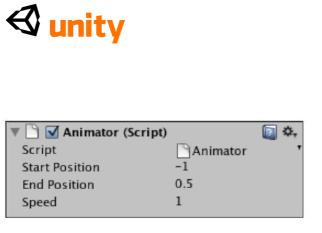
Это добавляет сценарий как компонент. В параметрах настройки общественных variables участника Вы должны видеть ценности по умолчанию, установленные в сценарии, который Вы только написали:
Чтобы видеть этот эффект в действии, мы должны будем играть сцену, но сначала, мы должны удалить меню, которое было перенесено от дублирования оригинальной сцены меню. Если Вы выбирали меню Texture-based GUI, то Вы должны будете проверить все три объекта кнопки. Если Вы используете меню GUI-scripted, то просто проверяют объект, у которого есть тот сценарий как компонент. Чтобы напомнить себе о дезактивации, см. предыдущую главу.
Как только Вы дезактивировали меню, возвратитесь к объекту
Instructions Text. В составляющем Тексте GUI, Якорь набора Среднему Центру и Выравнивание к Левому. Теперь нажмите кнопку Play, чтобы видеть эффект мультипликации. Ваш текст должен переместиться в X осей от за кадром левого к центральной позиции 0.5. Нажмите Игру снова, чтобы закончить Ваш тест перед продолжением.
Если Вы хотели бы, чтобы мультипликация произошла от за кадром права, то Вы могли заменить Variables участника общественности Позиции Начала к числу выше чем 1.0 - поскольку это - правильный край экрана. Однако, если бы Вы хотели, чтобы мультипликация произошла в Оси Y, то Вы должны были бы возвратиться к Вашему сценарию, и изменить ось эффекта там. Например, transform.position.y = Mathf (...)
Возвращение меню
Поскольку мы воздействуем на сцену, которая является отдельной к нашему меню, мы должны будем включать кнопку, чтобы возвратить пользователя сцене Меню непосредственно. Иначе они застрянут на экране Instructions!
Для этого мы будем использовать GUI scripting техника, обсужденная в предыдущей главе, и экономить некоторое время, дублируя часть существующей работы, которую мы уже сделали. В папке Сценариев Проектной группы, определите местонахождение сценария MainMenuGUI2, и дублируйте это использующий сокращенную Команду клавиатуры + D (Mac) или Ctrl + D (PC). Как объекты чисел Unity и активы, которые это производит, Ваш дубликат назовут MainMenuGUI3, так что переименуйте этот BackButtonGUI. Тогда щелкните два раза его изображением, чтобы начать это в редакторе сценария.
В первом, если утверждение onGUi () Functions, приспособьте текст на кнопке, чтобы ответить вместо Игры. В звонке в OpenLevel () Functions,
235

набор последовательность, чтобы сказать Меню, вместо Уровня острова. Это должно быть похожим на это:
if(GUILayout.Button ("Back")){ OpenLevel("Menu");
}
Поскольку мы только хотим, чтобы этот сценарий произвел одну кнопку, удалил другие два если утверждения, оставляя Вас с только отдельным, чтобы возвратиться к сцене Меню. Единственная другая проблема здесь - расположение кнопки. Поскольку мы используем screenY Variables от нашего сценария MainMenuGUI2 - это помещает нашу область GUI, чтобы потянуть кнопку в центре экрана. Поскольку наш текст будет в пути этого, мы идеально должны отдать кнопку ниже вниз. Чтобы обойти это, просто исправьте учреждение Variables ScreenY, чтобы использовать немного нижнее значение:
вар ScreenY = ((Screen.height / 1.7) - (areaHeight / 2)); Это поместит кнопку ниже чем учебный текст. Законченный сценарий BackButtonGUI должен быть похожим на это:
var beep : AudioClip; var menuSkin : |
|
|
|||
GUiSkin; var areaWidth : float; var |
|
|
|||
areaHeight |
: float; |
|
|
|
|
function OnGUi(){ |
|
|
|
||
GUI.skin = menuSkin; |
|
|
|
||
var ScreenX = |
((Screen.width / 2) |
- |
(areaWidth / 2)); var |
||
ScreenY = |
|
((Screen.height / 1.7) |
- |
(areaHeight / 2)); |
|
GUILayout.BeginArea |
(Rect (ScreenX,ScreenY, |
||||
|
|
areaWidth, areaHeight)); |
|
||
if(GUILayout.Button ("Back")){ |
|
|
|||
OpenLevel("Menu"); |
|
|
|
||
} |
|
|
|
|
|
GUILayout.EndArea(); |
|
|
|
||
} |
|
|
|
|
|
function OpenLevel(level |
: String){ |
|
|
||
audio.PlayOneShot(beep);
yield new WaitForSeconds(0.35);
236
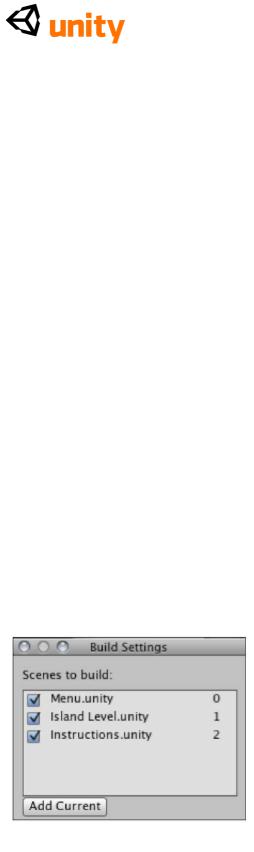
Application.LoadLevel(level);
}
@script RequireComponent(AudioSource)
Пойдите в Файл |, Экономят в редакторе сценария, и переключаются назад на Unity теперь.
Как со всеми GUI-подготовленными элементами интерфейса, мы должны приложить сценарий к объекту для этой кнопки, чтобы появиться. Создайте новый пустой объект игры, чтобы жить, этот сценарий, идя в GameObject | Создают Пустой. С новым объектом, отобранным в Иерархии, переименуйте это Назад Кнопка. Приложите сценарий мы только сделанный, идя в Компонент | Сценарии | Обратная Кнопка GUI.
Поскольку Вы заметите, общественные variables участника назначения потребности сценария, таким образом Вы должны будете сделать следующее:
Тяните звуковую скрепку menu_beep от папки Меню в Проектной группе к Variables участника Звукового сигнала
Тяните Главный актив Меню кожи от папки Меню до Variables
Меню Кожи
Установите Variables Ширины Области в 200
Установите Variables Высоты Области в 75, поскольку у нас только есть отдельная кнопка на сей раз
Теперь, когда наша Обратная кнопка полна, мы можем проверить все меню. Но сначала мы должны добавить, что сцена Инструкций к проекту Строит Параметры настройки, для Unity, чтобы загрузить это во время тестирования. Пойдите в Файл |, Строят Параметры настройки, и
нажимают на кнопку Add Current. Ваш список уровней в Построить Параметрах настройки должен теперь быть похожим на это:
Закройте Построить диалог Параметров настройки, и Вы готовы проверить. Нажмите кнопку Play, чтобы проверить сцену - Обратная
237
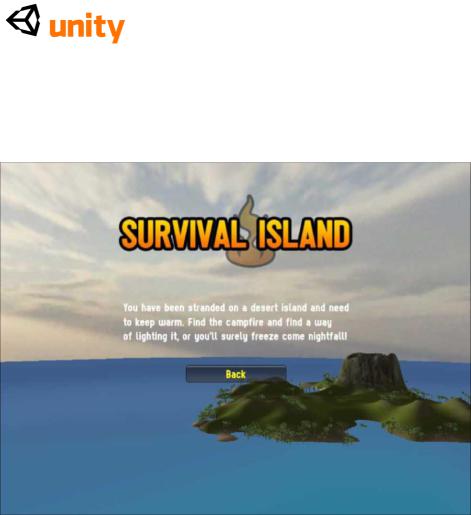
кнопка должна появиться, и текст должен оживить в. Щелкните Обратной кнопкой, и Вы должны быть взяты к сцене Меню. Если любое из этого не работает, то перепроверьте те свои спички сценария упомянутые выше изменения.
Ваш экран инструкций должен смотреть кое-что как это:
Теперь прекратите проверять сцену, и пойдите в Файл |, Экономят Сцену, чтобы обновить это.
Постепенное появление изображения уровня острова
Чтобы освободить игрока в окружающую среду, когда они входят в игру, мы создадим постепенное появление изображения в начале нашего фактического уровня игры, используя структуру GUI, которая покрывает экран и постепенно исчезается, в течение долгого времени используя технику Lerp, которую мы только что изучили.
Щелкните два раза изображением Уровня Острова, чтобы открыть ту сцену. Теперь, в папке Вулкана Вы импортировали ранее, Вы найдете файл структуры названным белым. Эта структура, плоский белый цвет, созданный в Фотомагазине, имеет размер 64x64 пикселы; это может казаться довольно маленьким, чтобы покрыть экран, но поскольку это - просто плоский цвет, это не должно быть большим - мы просто протянем это к размеру экрана.
Выберите структуру теперь и в Инспекторе, отсейте, Производят Карты Mip в компоненте Импортера Структуры, чтобы мешать Unity отдать меньшие версии этого для трехмерной прессы использования тогда кнопка Apply в основании, чтобы подтвердить изменение. Мы будем
238

использовать эту структуру с далее UnityGUI и Lerp scripting, чтобы протянуть это к полному экрану и исчезнуть это, когда сцена начнет - это заставит вид игры усилиться от белого.
Выберите папку Сценариев, и нажмите на кнопку Create, выбирая Javascript из опускаться меню. Переименуйте этот сценарий FadeTexture. Щелкните два раза изображением сценария, чтобы начать это в редакторе сценария.
Начните, устанавливая два variables, один общественный участник и другой частный Variables:
var theTexture : Texture2D; private var StartTime : float;
Первый Variables здесь будет считать белый актив структуры готовым быть протянутым по экрану, и вторым является число с плавающей запятой, которое мы будем использовать, чтобы сохранить ценность времени.
Затем, захватите ценность Time.time в Variables StartTime, когда уровень загружает, добавляя следующий Functions к Вашему сценарию ниже variables, Вы только добавили:
function OnLevelWasLoaded(){ StartTime = Time.time;
}
Мы должны использовать этот Variables, чтобы захватить текущее законченное количество времени, потому что Time.time начинается с того, когда первая сцена загружена - то есть, меню. Поскольку игрок рассмотрит меню сначала, мы знаем, что Time.time не будет равняться 0, когда сцена Уровня Острова будет загружена. Мы будем использовать этот Variables коротко, чтобы вычесть из текущего чтения времени и таким образом заставить пункт рассчитывать от.
Теперь в Update () function, поместите в следующем коде:
if(Time.time-StartTime >= 3){ Destroy(gameObject);
}
Это, если утверждение проверяет ценность Time.time, минус время, это было в том, когда текущая нагруженная-StartTime сцена - и если это больше чем или равно 3, тогда мы разрушаем объект игры, что этот сценарий присоединен. Это просто удаляет объект игры, к которому что мы приложим этот сценарий после спустя три секунды как после того, как исчезнуть эффект произойдет, мы больше не нуждаемся в объекте в сцене.
Предоставление структуры UnityGUI
Установите новый OnGUI () Functions в Вашем сценарии, и место в
239

следующих линиях кода:
функционируйте OnGUI () {
GUI.color = Color.white;
GUI.color.a = Mathf. Lerp (1.0, 0.0, (Time.time-StartTime)); GUI.DrawTexture (Rect (0, 0, Screen.width,
Screen.height), theTexture);
}
Здесь мы обращаемся к Classes GUI непосредственно. В первой линии мы обращаемся к цветному параметру, устанавливая это во встроенную ссылку Цветного Classes, названного "белым".
Тогда с этим цветным набором, мы обращаемся к его альфа-параметру - его видимости - говоря GUI.color.a. Мы используем тот же самый Mathf. Lerp приказывают, чтобы мы имели обыкновение оживлять наш объект Text GUI ранее, интерполируя альфу от 1.0 (полностью видимый) к 0.0 (невидимый). Третий параметр в петле - количество, чтобы интерполировать - потому что мы используем Time.time-StartTime здесь, мы эффективно начинаем прилавок от 0.0, который увеличится как проходы времени, таким образом Lerp произойдет в течение долгого времени, создавая исчезновение.
Третья линия фактически отдает структуру непосредственно, используя команду DrawTexture Classes GUI. Определяя Rect (прямоугольное место) для этого, чтобы быть оттянутыми, начинаясь в 0,0 - верхний левый из экрана - мы удостоверяемся, что эта структура простирается, чтобы заполнить экран при использовании Screen.width и Screen.height. Это делает исчезнуть работу в том, какой бы ни решение, в котором игрок управляет игрой, поскольку это автоматизирует размер структуры на экране.
Пойдите в Файл |, Экономят в редакторе сценария, и возвращаются к Unity теперь.
Назад в Unity, пойдите в GameObject |, Создают Пустой. Это создает новый объект в Иерархии по имени GameObject. Переименуйте это к Микшеру теперь. Добавьте сценарий, который Вы только что написали, идя в
Компонент |, Сценарии | Исчезают Структура. Это добавляет сценарий как компонент. Теперь, просто drag and drop (перетащили и опустили) белую структуру от папки Вулкана в Проектной группе к общественному Variables участника theTexture в Инспекторе.
Теперь нажмите кнопку Play, и Вы должны видеть, что экран усиливается от белого и что белый объект игры в Иерархии удален после трех секунд. Прекратите проверять, и пойдите в Файл |, Экономят Сцену, чтобы обновить проект теперь.
Уведомление победы игры
240
